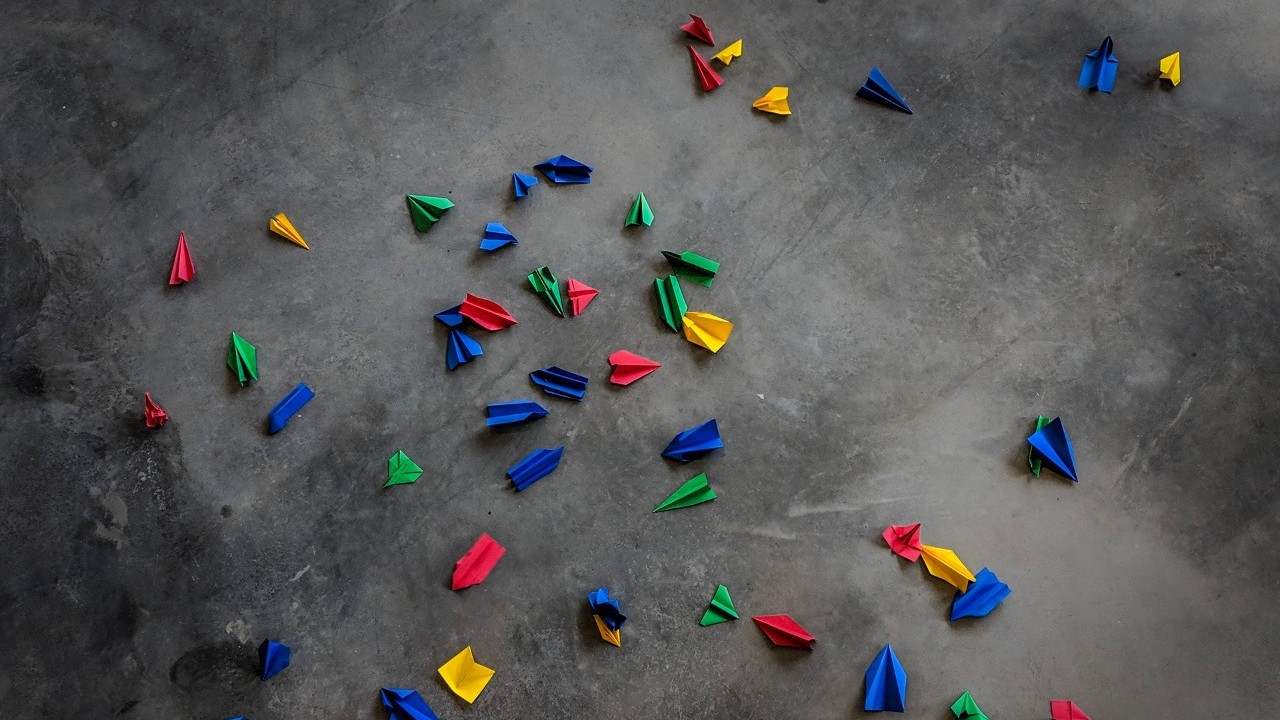コジロウ
コジロウ『Google Search Console』で記事をインデックスさせたいんだけどー
『Google Search Console』で投稿した記事をいち早くインデックスさせる手順を解説します。
『Google Search Console』は、特にアドセンス申請時に記事をインデックスさせるために使ったり、トレンド記事でスピード勝負の時に使います。
一度覚えてしまえば、とても簡単なのでこの記事を読んでマスターしてくださいね。
Google Search Console(通称:サチコ)で記事をインデックスする手順
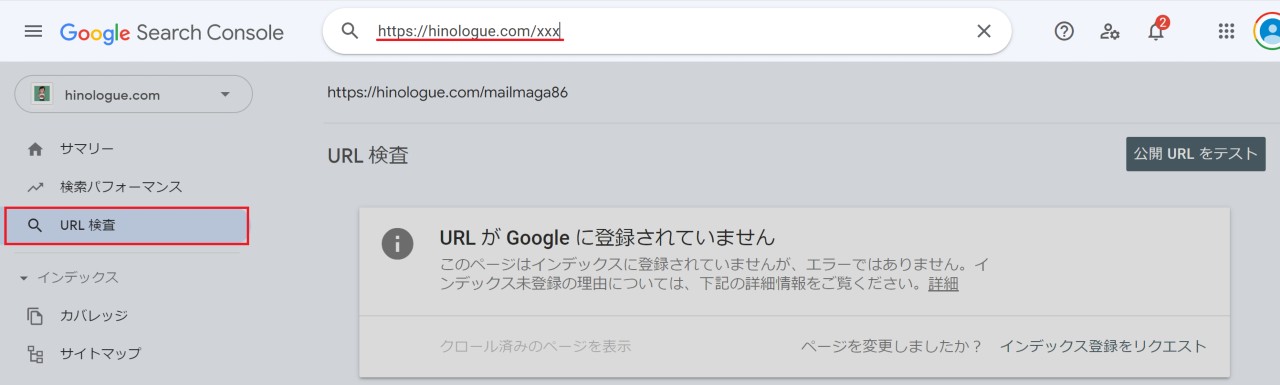
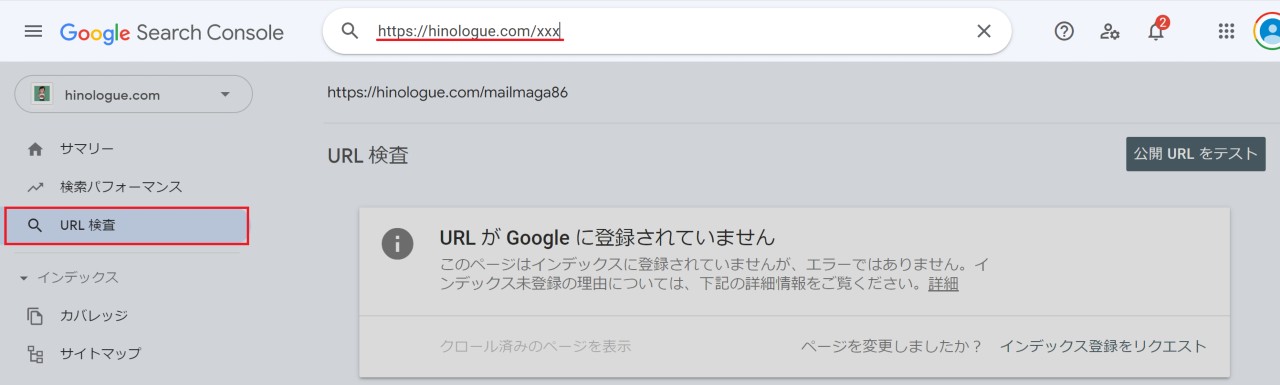
まず、『Google Search Console』管理画面左サイドバーにある『URL検査』をクリックして、上部の虫眼鏡欄にインデックスしたいURLを入力します。
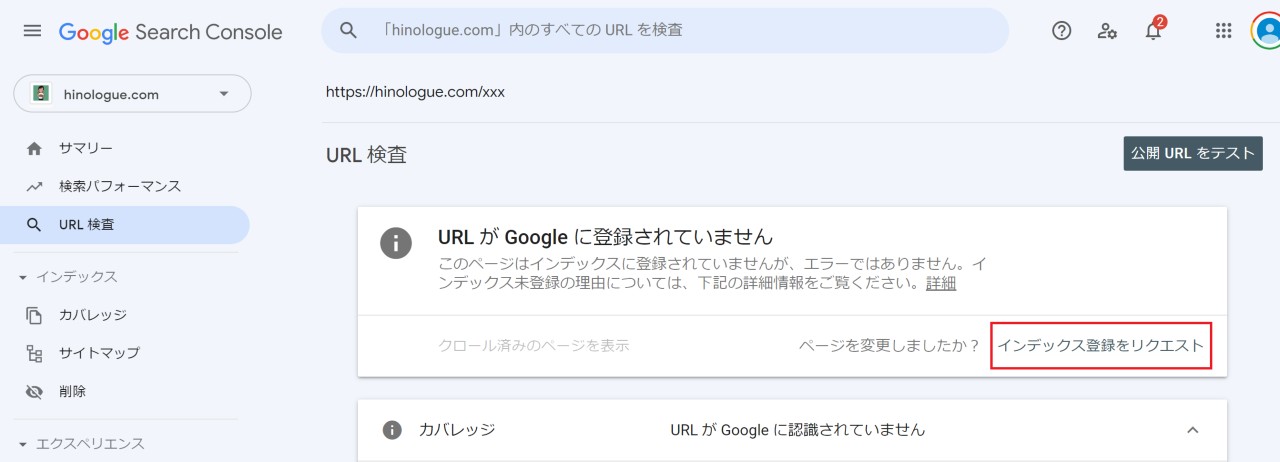
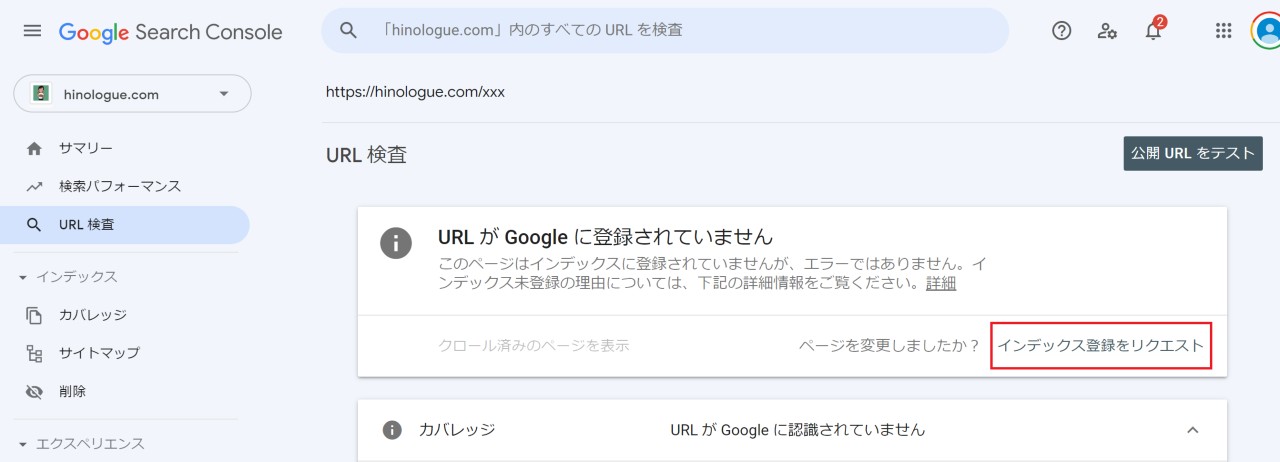
右側にある『インデックス登録をリクエスト』をクリックします。
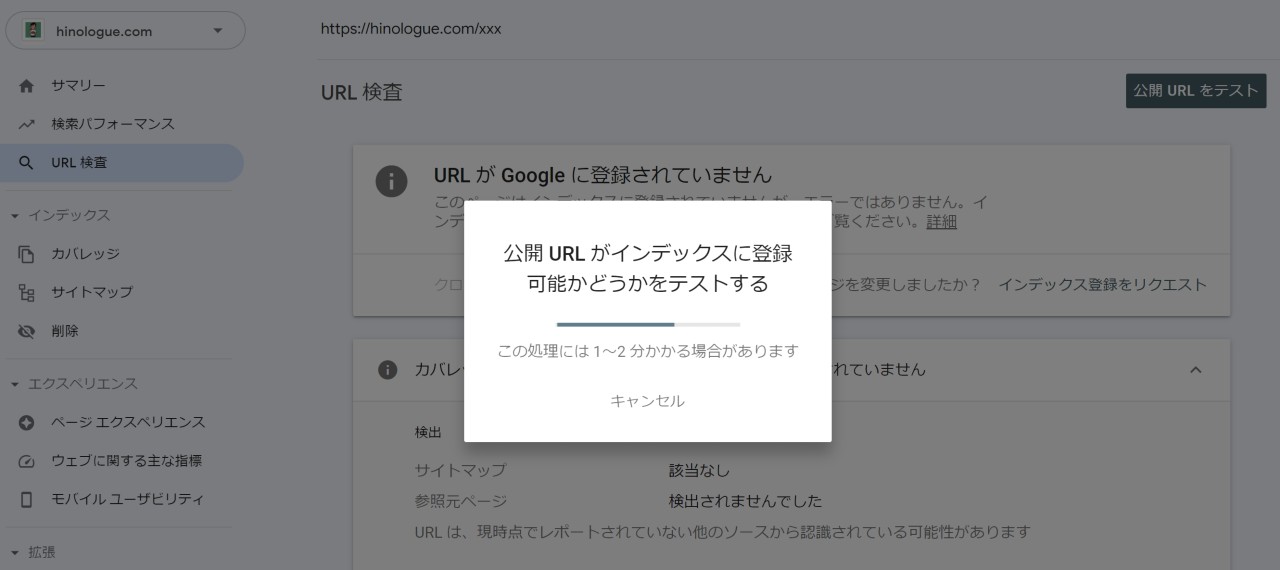
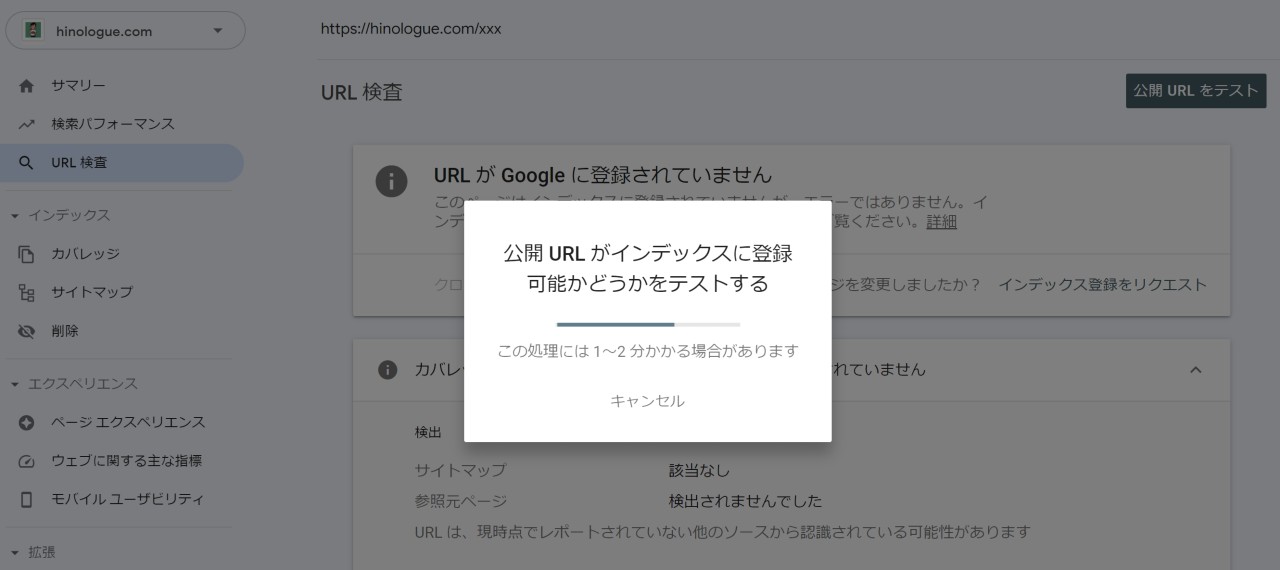
すると「公開URLがインデックスに登録可能かどうかテストする」と表示されて、1~2分かけて登録作業が開始されます。
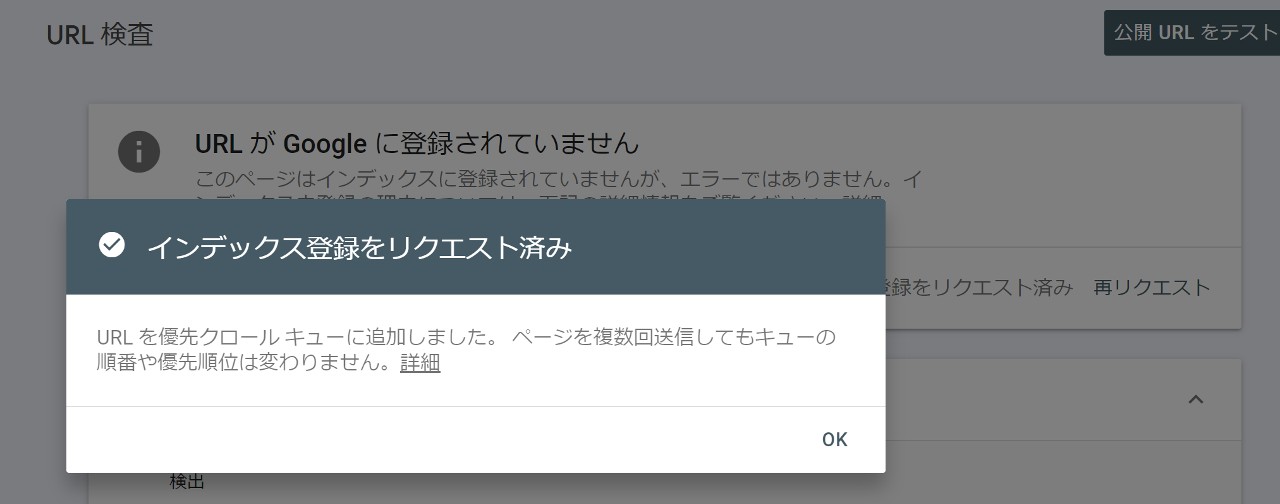
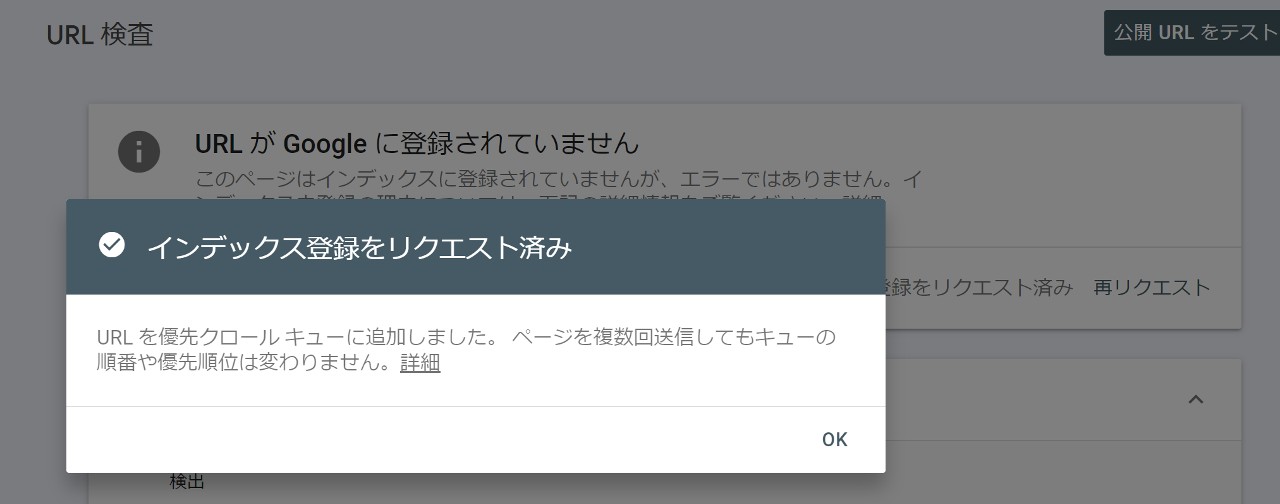
1~2分経つと上記の画像になります。インデックス登録リクエスト済みと表示されればオッケーです。
『Google Search Console』に登録完了
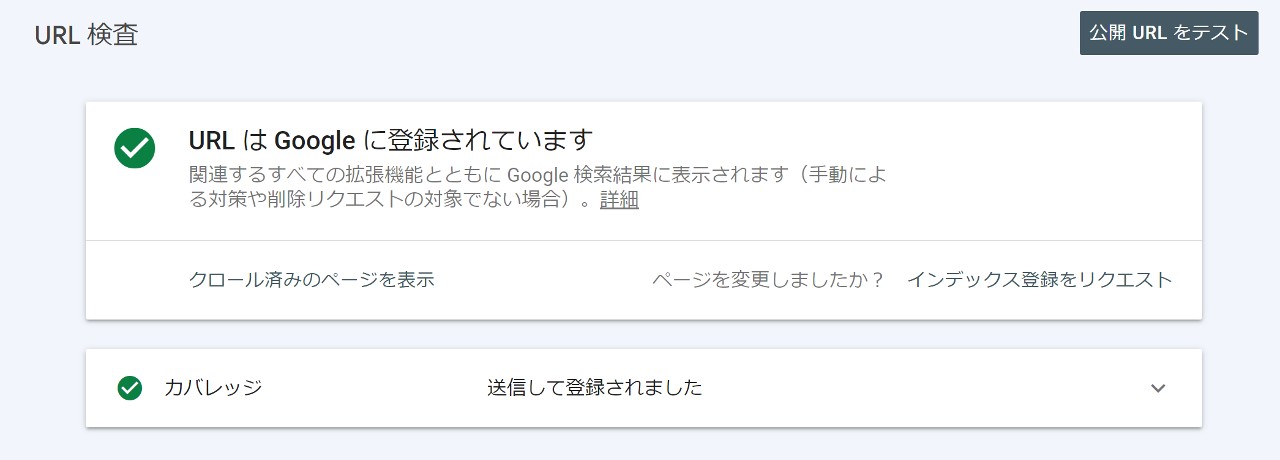
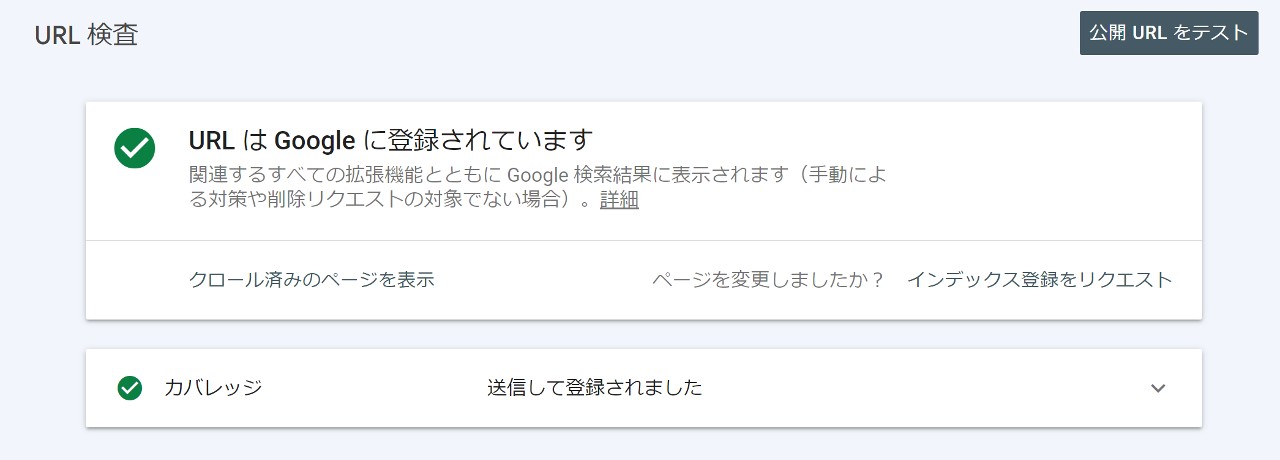
『Google Search Console』に登録完了されると上の画像のように表示されます。これで無事インデックスされたので、投稿した記事が検索エンジンに認識されるようになりました。
『site:』で確認しよう
念のため、投稿した記事が本当に検索エンジンに認識されているのか確認してみましょう。
確認の仕方は、
です。
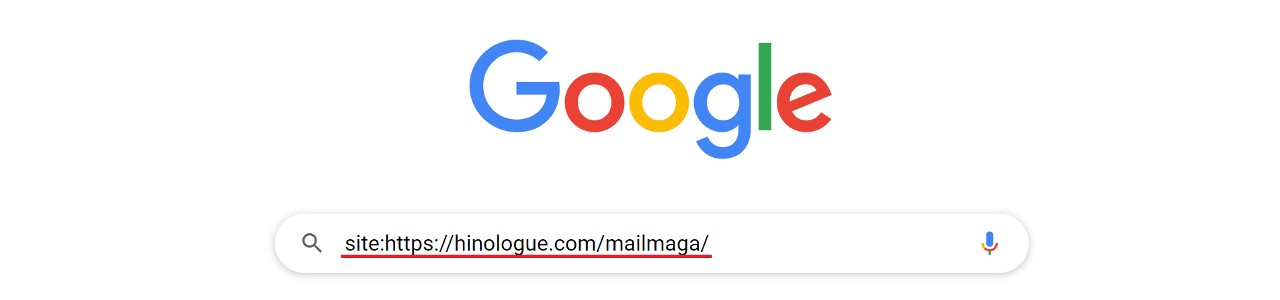
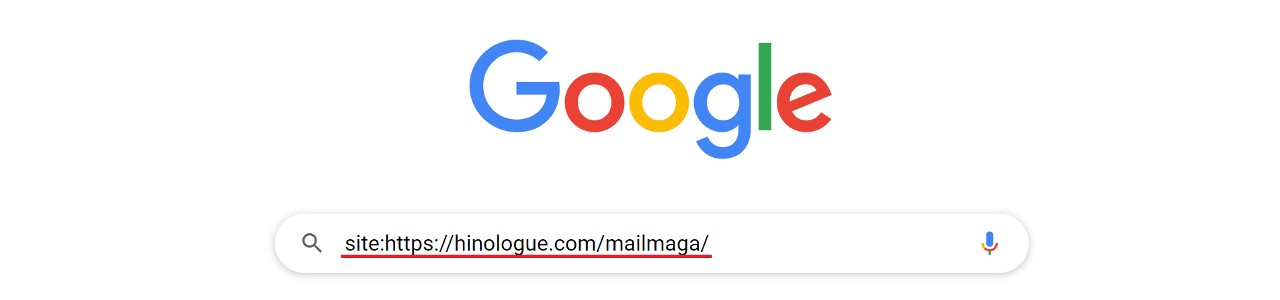
検索窓に『site:調べたい記事のURL』を入力しクリックします。インデックスされていれば、下の画像の通り表示されます。
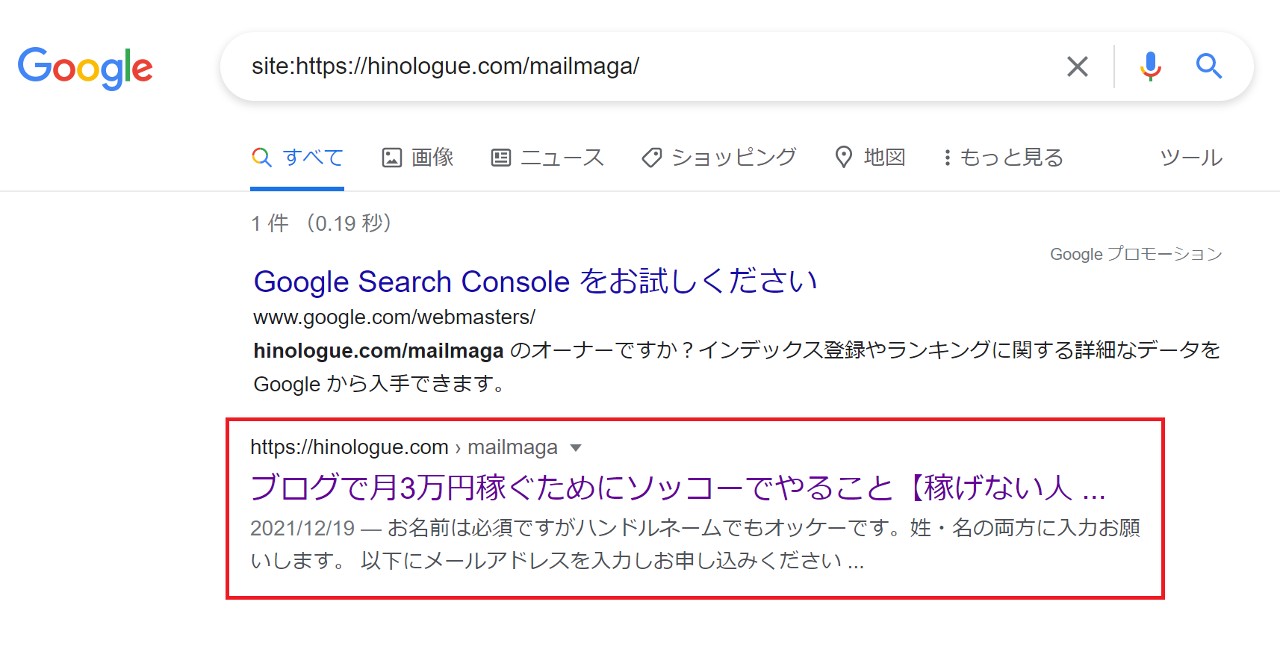
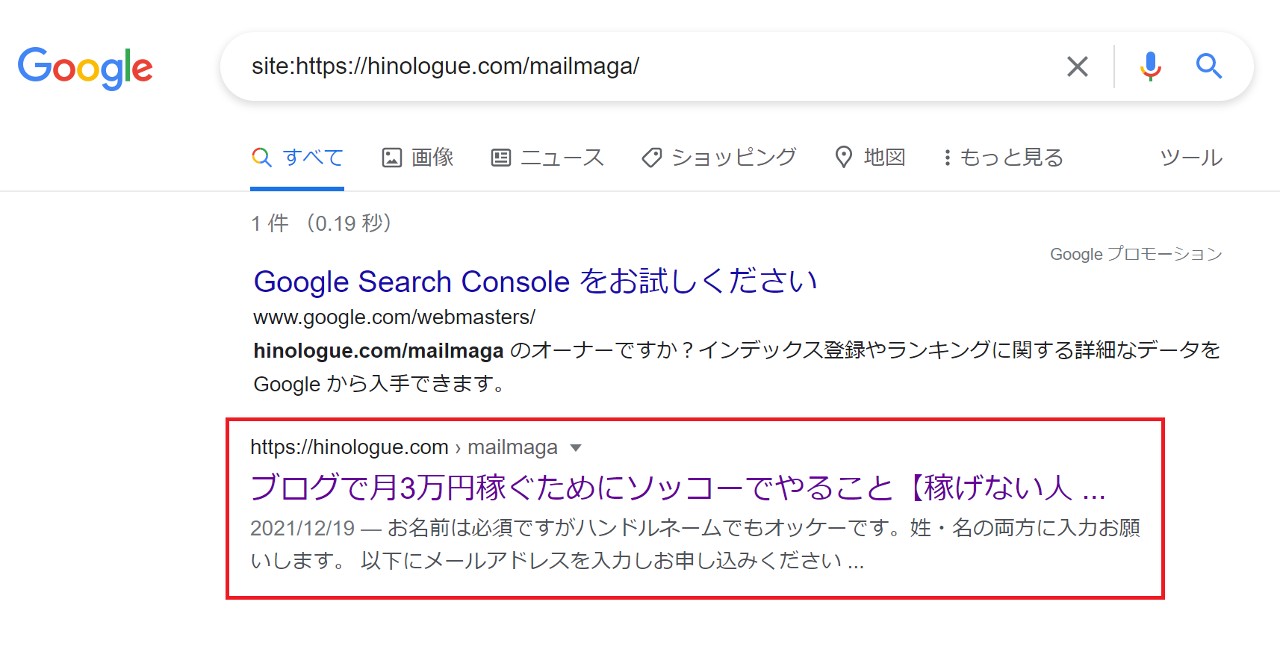
アドセンス申請を出す時の記事の確認などに使えます。自分の記事がインデックスされているのか、この方法でぜひ確認してみてください。
まとめ
特に、アドセンス初心者さんがこのインデックスを知らずにアドセンス申請して合格できていない人が多いんです。
記事がインデックスされていなければ、Googleさんはその記事の存在を知りませんので審査しようがないんですね。
もちろん、Googleさんが記事の存在を知らないのであれば、その記事は検索にも引っかかってきません。
アドセンスで稼ぎたいのであれば、この『Google Search Console』を使いこなすのは必須です。
少しずつでも良いのでぜひ『Google Search Console』をいじってみてください、慣れていってくださいね。